(Aperçu technologie) Pour placer des caractéristiques d'objet en tant que texte à l'aide de la boîte de dialogue Attacher caractéristiques
- Sélectionnez une caractéristique d'objet dans la boîte de dialogue Attacher caractéristiques. Exemple : Escalator
-
(Facultatif) Définissez un nœud de texte séparé pour chaque propriété. Par défaut, le texte Caractéristiques d’objet sera placé en tant que nœud de texte unique pour toutes les propriétés.

- Définissez les valeurs des propriétés.
-
Définissez l'icône Affichage du texte activé sur Afficher toutes les propriétés.
La spécification par défaut est désactivée.
Remarque : Vous pouvez également rechercher les propriétés de caractéristiques d'objet par nom à l'aide de la barre de recherche située sur le côté droit.Remarque : Vous pouvez contrôler l'affichage du texte à l'aide de la bascule Affichage du texte activé/désactivé sur la barre de recherche. Pour contrôler l'affichage individuel des propriétés en tant que texte, vous pouvez utiliser la bascule Affichage du texte activé/désactivé correspondant à la propriété.
- Sélectionnez l'élément.
- Saisissez un point de données où placer le texte.
- Le texte nouvellement placé présente une association entre le texte et l'élément en tant que nœud de texte unique dans la boîte de dialogue Propriétés. Lorsque vous sélectionnez l'élément, vous pouvez afficher les informations de caractéristique d'objet sous forme de nœud de texte unique dans la boîte de dialogue Propriétés. Si vous déplacez ou supprimez l'élément, le texte associé est également déplacé ou supprimé.